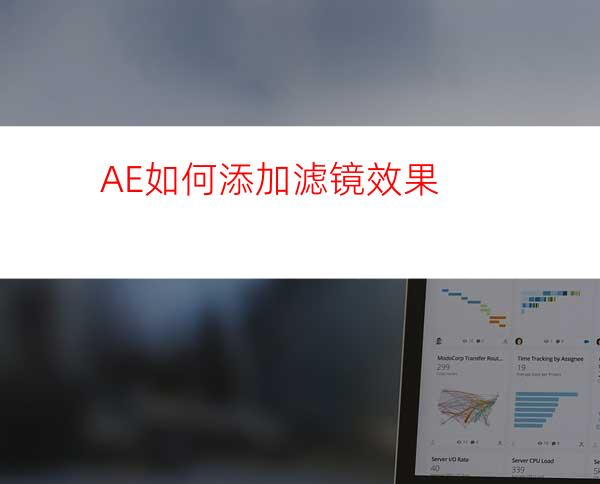
相信很多人在使用AE进行视频制作时都会对AE软件中的滤镜效果是如何添加的很陌生不知道如何着手去操作的吧?滤镜效果控件在哪里?滤镜效果到底对我们视频起到什么样的效果?接下来我就教大家如何对我们的视频添加滤镜效果吧,希望对正你们有所帮助。
工具/原料
AE CC 2018
建好的一段AE合成素材
方法/步骤
第一步:先打开我们的AE软件,然后导入我们的AE合成文件
第二步:然后选中我们要赋予滤镜效果的图层,鼠标右键,然后找到“效果”,在“效果”选项下面找到自己需要的滤镜效果
第三步:大家也可以直接在左边的面板工作区里面的“效果和预设”搜索到自己想要的效果,然后按住鼠标不松手往我们的时间面板的该图层上拖拽
第四步:将我们的滤镜效果赋予我们的图层之后,我们点击“效果控件”,在“效果控件”下面就会出现这个滤镜效果,大家根据自己的需要进行一些参数的调整即可
第五步:这里我使用的滤镜效果是:lumetri 颜色,然后我们再“效果控件”下面找到我们需要调整的参数选项,如下图所示:
第六步:修改好我们的滤镜效果参数之后,我们点击预览即可。在我们的AE里面,还是有很多种滤镜效果的,基本上都是很满足我们对于滤镜的需求
以上就是我的方法,希望对你们有所帮助啦,有误之处请多多谅解啦。




















